精彩评论
命中水(5年前 (2019-07-23))
找了半天,终于找到能用的了。 奇怪php7.2多了一个扩展 感谢博主
评:win10 apache2.4 php7.2 开启cURL增大网(5年前 (2019-02-28))
没玩过博客,认真学习学习!
评:centos7 nginx php7 think5.0 权限开到777还是显示 mkdir() Permission Denied妈妈易(5年前 (2018-12-23))
人生如白驹过隙,每天浏览几篇博客,学习学习,充实自己!
评:centos7 nginx php7 think5.0 权限开到777还是显示 mkdir() Permission Deniedxing(6年前 (2018-11-12))
来看看,因为,总能学到东西!
评:centos7 nginx php7 think5.0 权限开到777还是显示 mkdir() Permission Denieddaxi(6年前 (2018-10-31))
学无止境,认真拜读!
评:centos7 nginx php7 think5.0 权限开到777还是显示 mkdir() Permission Denied大喜(6年前 (2018-08-18))
这里真心不错,每次来都有新收获!
评:win10 apache2.4 php7.2 开启cURL





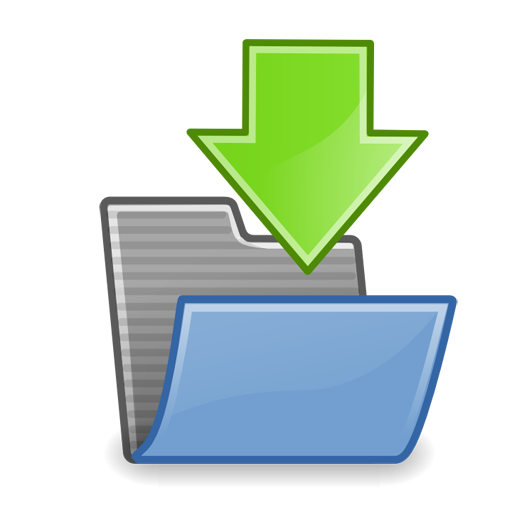


共有 0 条评论 - 记录win10专业版扩展C盘大小结果导致开机显示“bootmgr is missing”故障,无法进入系统解决过程。